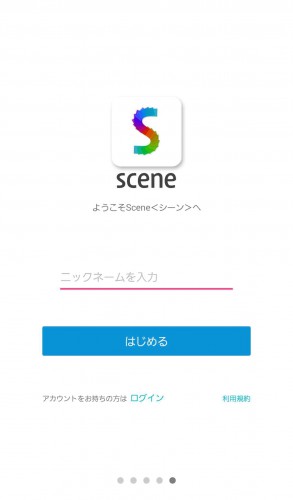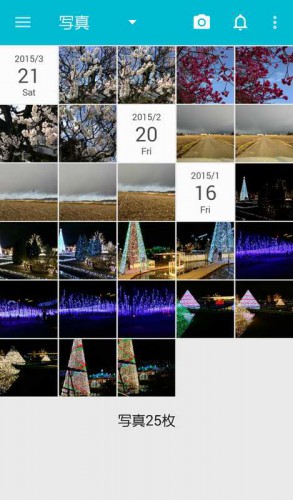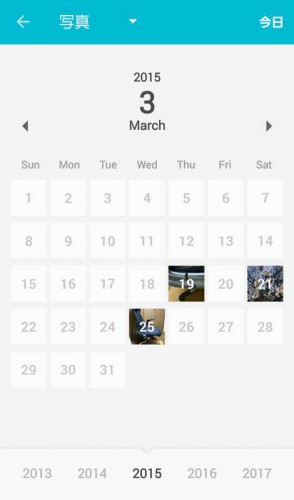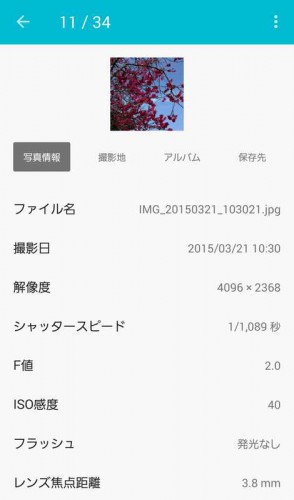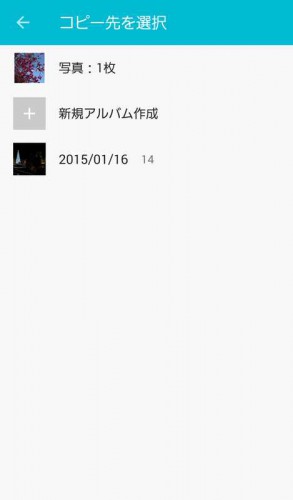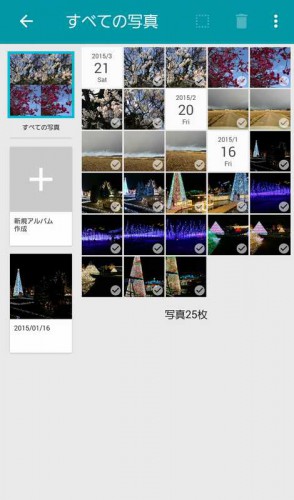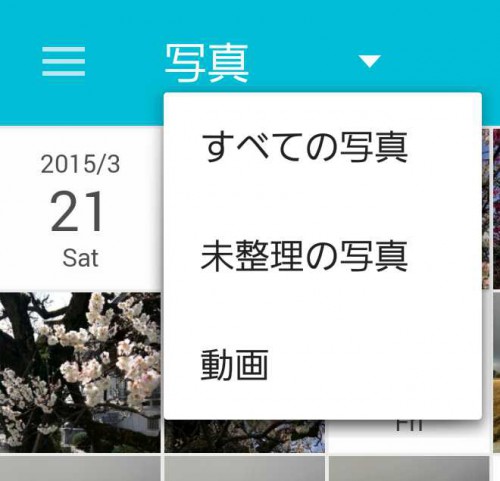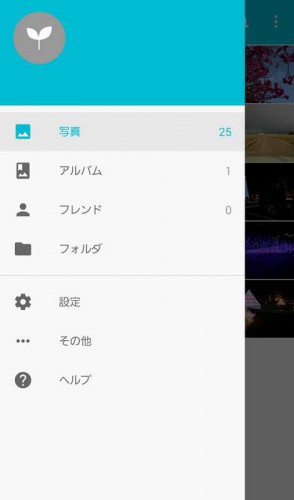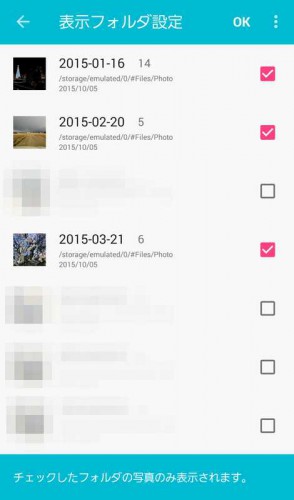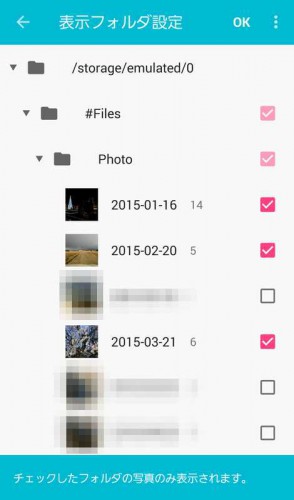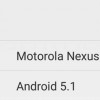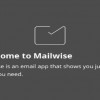みなさんはAndroid端末で写真を見る時にどんなアプリを使っているのでしょうか。
先日雑談中に写真を見る際に使うアプリの話題になりまして。
自分は写真の管理をPCでしているせいもあってか、あまりいろいろな写真ビューワを使ってきませんでした。
そこでせっかくの機会ですし、写真関係のアプリを少し触ってみることにしました。
まずは雑談の中でも挙がった「Scene」を使ってみようと思います。
「Scene」は日付つき写真一覧が見やすい写真整理アプリです。
Scene – カンタン写真整理&フォトブック
Scene – カンタン写真整理&フォトブック
カテゴリ: 写真
Google Playで詳細を見る
「Scene」は、見る・整理する・共有する機能をひとつにまとめた写真整理アプリです。
日付つき写真一覧やカレンダービューなど端末内の写真表示が見やすく、アルバムを作成することで、写真を整理するようになっています。
動作も軽く操作も簡単なので、使いやすいアプリだと思います。
「Scene」を使ってみる
「Scene」を起動すると、説明画面の後にニックネームの入力画面が表示されます。
ソーシャル機能があるためニックネーム入力が必要なようですが、機能を使わない場合は名前だけなので、あまり気にせず自由に入力してしまって問題なさそうです。
ニックネーム入力後、「はじめる」をタップすると写真一覧画面が表示され、「Scene」を使い始めることができます。
使い方の説明やヘルプがかなりしっかり用意されているので、使い方は分かりやすいようになっていると思います。
写真一覧では日付が表示されるので、枚数が多い場合も見やすいのではないかと思います。
右上の「…」をタップでメニューが表示され、「写真の送信」や「削除」などを行うことができ、「高度な設定」では写真ごとに一覧で非表示にすることもできます。
日付表示も「表示設定」から非表示にすることができるようになっています。
日付をタップするとカレンダービューに。
カレンダービューの日付をタップすると、日付つき写真一覧表示に移動します。
それぞれの写真はタップで表示され、左右スワイプで前後の写真に移動します。
下に表示されているアイコンは左から、写真の情報表示・お気に入り設定・アルバムへの追加・写真の削除です。
情報表示は、Exif情報や登録されているアルバム、写真の保存先が表示されます。
お気に入り設定した写真は、「Scene」のメニューから「アルバム」を開いた際に表示される「お気に入り」から見ることができるようになります。
アルバムへの追加では既存のアルバムでも新規のアルバムでも追加することができます。
一覧画面の右フリックや右上から「整理モード」へ移動でも、新規アルバムの作成やアルバムへの追加を行うことができます。
簡単に写真を複数選択することができ、選択した写真を長押し後に目的のアルバムへドラッグするだけで追加できるので、操作も簡単です。
また一覧表示の時に、上部の「写真」と書かれているところをタップすれば、アルバムへ未整理の写真のみを表示することができるのも便利だと思います。
最後に「Scene」のメニュー項目です。
作成したアルバムの表示や設定などはこちらから。
「Scene」での表示から除外したいフォルダは、「設定」の「表示フォルダ」でチェックをはずせば非表示になります。
「表示フォルダ設定」中に右上の「…」から「階層表示」にすれば、フォルダの階層でチェックのオン・オフをできるようにもなっているのでお好みで。
「Scene」での写真整理はアルバム機能で
操作が簡単で動作も軽いので、分かりやすく扱いやすいアプリだと思います。
写真を整理する際には「アルバム」を作成して整理していくことになるので、端末のみで写真管理したい場合にはより扱いやすいかもしれません。
ファイルの保存場所自体のフォルダ分けはアプリから行うことができないようなので、個人的に少し残念なところ。
また共有機能が充実しているので、写真を公開したり誰かと共有する機会の多い人には便利だと思います。
逆にそれらの機能を使わない場合には少し気になるところかもしれないですね。
とにもかくにも日付つき一覧の見やすさと動作の軽さは好感触のアプリです。